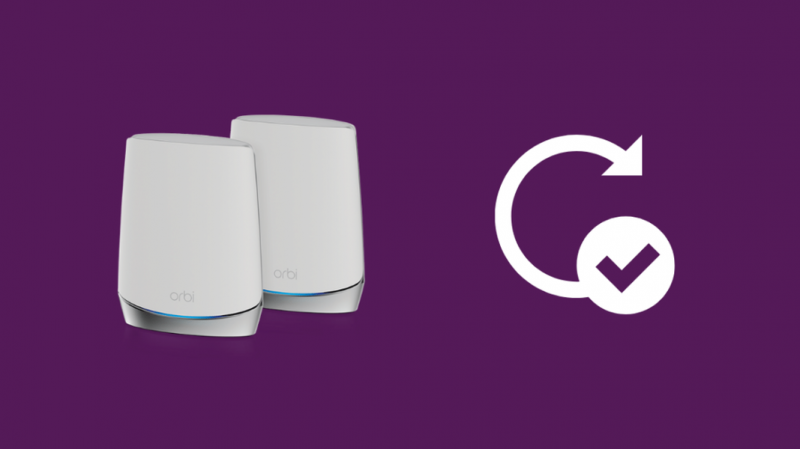Όταν πρόσφατα αναβάθμισα το παλιό μου δίκτυο Wi-Fi με ένα σύστημα πλέγματος του Netgear Orbis, ήμουν αρκετά ενθουσιασμένος να ρυθμίσω τις έξυπνες συσκευές με το νεότερο και καλύτερο δίκτυο και να παρακολουθώ καθώς το σπίτι μου κάνει πολλά πράγματα για μένα.
Καθώς τελείωσα τη ρύθμιση του συστήματος, άρχισα να προσθέτω τις έξυπνες συσκευές μία προς μία.
Δεν μπορούσα να προσθέσω τον έξυπνο εκτοξευτή μου επειδή δεν μπορούσε να βρει τον δορυφόρο Orbi που βρίσκεται πιο κοντά του, οπότε πήγα να τον ελέγξω.
Ένα μπλε φως στον δορυφόρο Orbi ήταν αναμμένο και παρέμενε σταθερό, οπότε πήγα στους άλλους δορυφόρους, που ήξερα ότι λειτουργούσαν, για να ελέγξω αν ίσχυε εκεί.
Τα μπλε φώτα σε αυτούς τους κόμβους ήταν απενεργοποιημένα, οπότε ήξερα ότι αυτό με το μπλε φως είχε αναμμένο είχε πρόβλημα.
Για να μάθω τι είχε συμβεί και να καταλάβω πώς να διορθώσω το πρόβλημα σύνδεσης, μπήκα στο διαδίκτυο στον ιστότοπο υποστήριξης της Orbi.
Είχα επισκεφθεί επίσης μερικά φόρουμ χρηστών όπου οι άνθρωποι χρησιμοποιούσαν δρομολογητές πλέγματος Orbi στο σπίτι και ζήτησα μια επιδιόρθωση.
Χάρη στην έρευνα που μπόρεσα να κάνω, κατάφερα να διορθώσω το πρόβλημα με το Orbi μου σε λιγότερο από λίγες ώρες.
Αποφάσισα να φτιάξω αυτόν τον οδηγό με αυτές τις πληροφορίες, ώστε να έχετε μια ολοκληρωμένη πηγή που θα μπορούσατε να χρησιμοποιήσετε όταν το μπλε φως του δορυφόρου Orbi παραμένει αναμμένο.
Εάν το μπλε φως στο Orbi σας δεν σβήσει μετά από λίγο, δοκιμάστε να ενημερώσετε το υλικολογισμικό στον δορυφόρο ή δοκιμάστε να συγχρονίσετε τον δορυφόρο με τον κύριο δρομολογητή σας.
Θα συζητήσω επίσης πώς η επαναφορά του Orbi σας μπορεί να λειτουργήσει ως μια πολύ καλή λύση για να παραμείνετε στο μπλε φως.
Ενημερώστε το Orbis σας
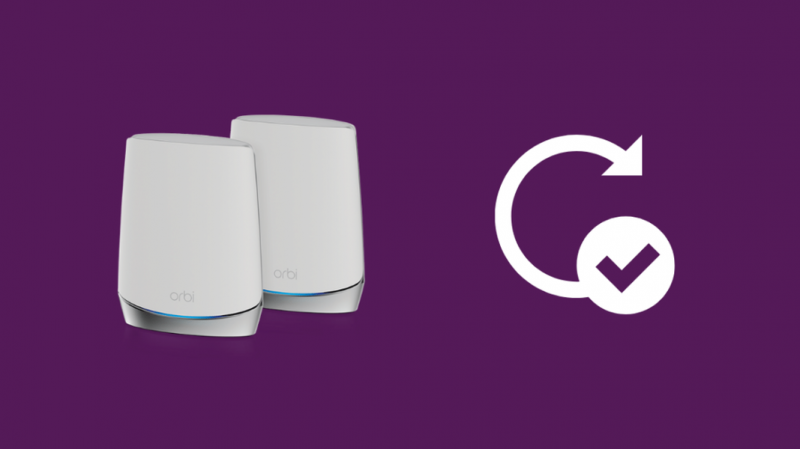
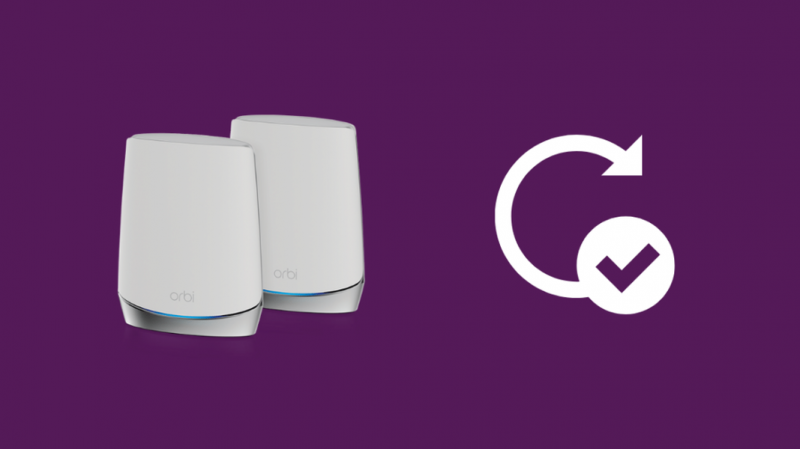
Μπορείτε να επιλύσετε προβλήματα σύνδεσης με τον δορυφόρο και το κύριο Orbis σε σφάλματα λογισμικού, τα οποία μπορείτε να διορθώσετε με μια ενημέρωση υλικολογισμικού.
Η ενημέρωση του υλικολογισμικού στο Orbi σας μπορεί να μην μοιάζει με τον τρόπο ενημέρωσης που ενημερώνετε το τηλέφωνό σας, αλλά ακολουθήστε τα βήματα που έχω αναφέρει παρακάτω και μπορείτε να ολοκληρώσετε την ενημέρωση σε ελάχιστο χρόνο.
Για να ενημερώσετε το υλικολογισμικό στο Orbi σας:
- Κατεβάστε την ενημέρωση για το Orbi σας από Κέντρο λήψης Netgear στον υπολογιστή σας.
- Ανοίξτε μια καρτέλα προγράμματος περιήγησης, πληκτρολογήστε https://orbilogin.com/ στη γραμμή διευθύνσεων και πατήστε Εισαγω .
- Εισαγάγετε το όνομα χρήστη και τον κωδικό πρόσβασης. Το όνομα χρήστη είναι admin και ο κωδικός πρόσβασης που ορίσατε κατά την αρχική διαδικασία εγκατάστασης.
- Παω σε Προχωρημένος > Διαχείριση > Ενημέρωση υλικολογισμικού .
- Επιλέξτε Μη αυτόματη ενημέρωση.
- Ελέγξτε το μοντέλο του δορυφόρου που θέλετε να αναβαθμίσετε.
- Επιλέξτε Ενημέρωση.
- Εισαγάγετε ξανά τον κωδικό πρόσβασης και κάντε κλικ στο Browse.
- Επιλέξτε το αρχείο ενημέρωσης που μόλις κατεβάσατε, με το οποίο θα πρέπει να τελειώνει το όνομα του αρχείου του .img ή .χκ .
- Επιλέξτε Μεταφόρτωση.
- Η ενημέρωση θα εγκατασταθεί τώρα στον δορυφόρο με τον οποίο αντιμετωπίζετε προβλήματα, επομένως περιμένετε να γίνει επανεκκίνηση.
Αφού ενεργοποιηθεί ο δορυφόρος, ελέγξτε αν η μπλε λυχνία παραμένει αναμμένη.
Συνδέστε ξανά τον δορυφόρο
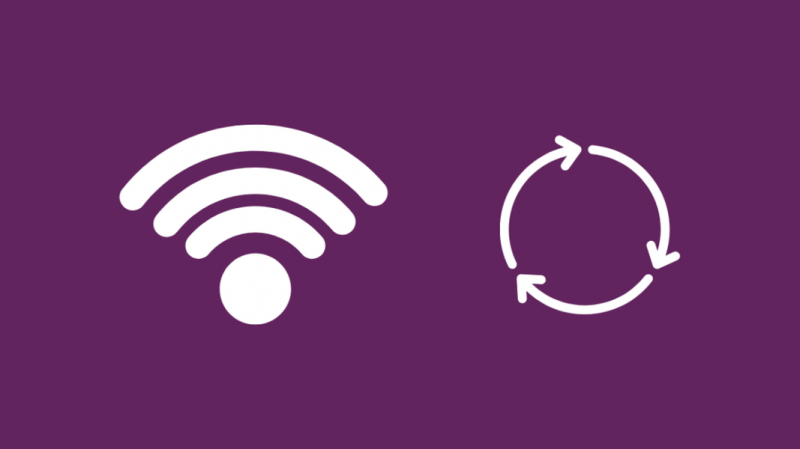
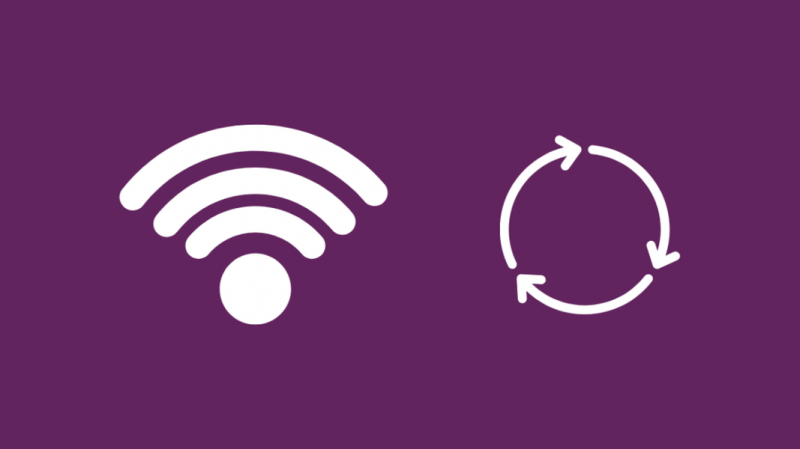
Μπορείτε επίσης να δοκιμάσετε να συγχρονίσετε ξανά τον δορυφόρο με τον κύριο δρομολογητή σας, κάτι που μπορεί να διορθώσει το πρόβλημα του μπλε φωτός.
Για να γινει αυτο:
- Βεβαιωθείτε ότι ο δορυφόρος βρίσκεται αρκετά κοντά στον κύριο δρομολογητή.
- Συνδέστε τον δορυφόρο στο ρεύμα.
- Όταν το φως του δορυφόρου γίνει σταθερό λευκό, πατήστε το κουμπί Συγχρονισμός στο πίσω μέρος του δορυφόρου.
- Πατήστε το κουμπί Sync στο πίσω μέρος του κύριου δρομολογητή Orbi μέσα σε δύο λεπτά.
- Όταν το φως γίνει σταθερό μπλε, η σύνδεση έχει δημιουργηθεί με επιτυχία.
Αφού συγχρονίσετε ξανά τον δορυφόρο με τον κύριο δρομολογητή, περιμένετε και δείτε αν σβήσει το μπλε φως.
Επανεκκινήστε το Satellite
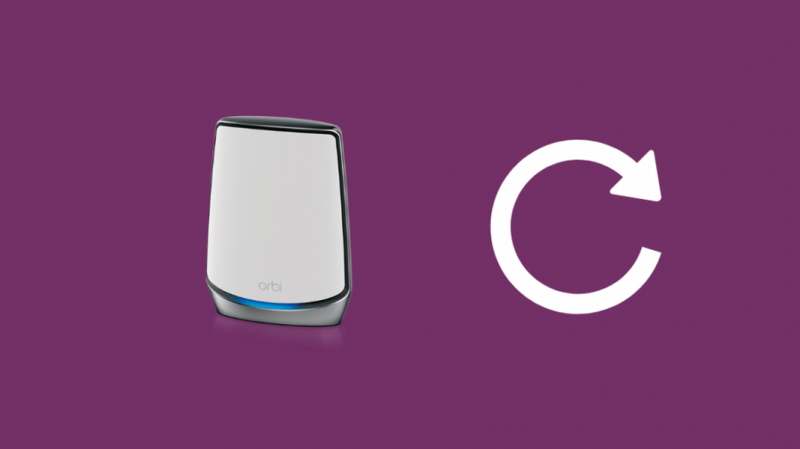
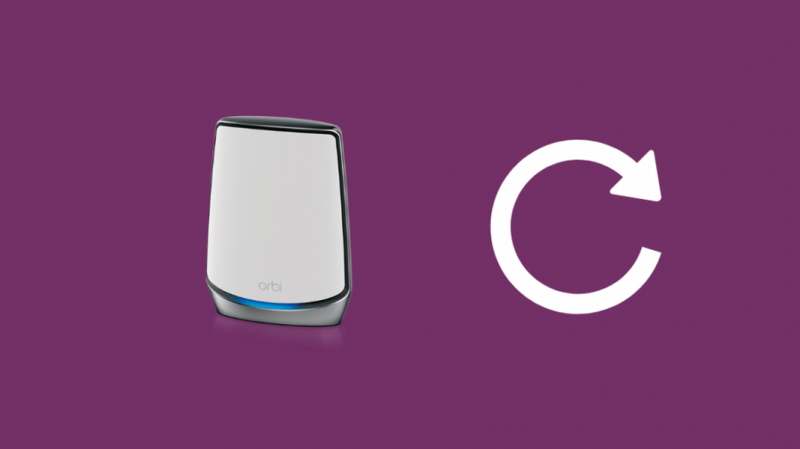
Όταν η μπλε λυχνία παραμένει αναμμένη μετά τον επανασυγχρονισμό, μπορείτε να δοκιμάσετε την ενεργοποίηση του δορυφόρου Orbi.
Για να γινει αυτο,
- Απενεργοποιήστε τον δορυφόρο.
- Αποσυνδέστε την τροφοδοσία του από την παροχή τοίχου.
- Περιμένετε τουλάχιστον 30 δευτερόλεπτα έως ένα λεπτό προτού συνδέσετε ξανά το ρεύμα.
- Ενεργοποιήστε ξανά τον δορυφόρο.
Ο δορυφόρος θα πρέπει να συνδεθεί αυτόματα στον κύριο δρομολογητή και το LED θα πρέπει να γίνει μπλε.
Εάν δεν ακολουθεί τη διαδικασία σύζευξης που περιγράφηκε σε προηγούμενη ενότητα.
Ελέγξτε εάν το μπλε φως στον δορυφόρο παραμένει αναμμένο για πολύ καιρό.
Επανεκκινήστε το Main Orbi
Εκτός από τον δορυφόρο, μπορείτε επίσης να επανεκκινήσετε το κύριο Orbi στο οποίο έχετε συνδέσει τους δορυφόρους σας.
Η απενεργοποίηση μπορεί να αποσυνδέσει οριστικά τις συσκευές σας από το Διαδίκτυο και να απενεργοποιήσει το δίκτυο πλέγματος, γι' αυτό έχετε αυτό υπόψη σας προτού επανεκκινήσετε τον κύριο δρομολογητή.
Για επανεκκίνηση του κύριου Orbi:
- Απενεργοποιήστε τον κύριο δρομολογητή.
- Αποσυνδέστε την τροφοδοσία του από την παροχή τοίχου.
- Περιμένετε τουλάχιστον 30 δευτερόλεπτα έως ένα λεπτό προτού συνδέσετε ξανά το ρεύμα.
- Ενεργοποιήστε ξανά τον κύριο δρομολογητή.
Μετά την επανεκκίνηση του κύριου Orbi, επιστρέψτε και ελέγξτε τον δορυφόρο που είχε το μπλε φως του να παραμένει αναμμένο.
Επαναφορά του δορυφόρου
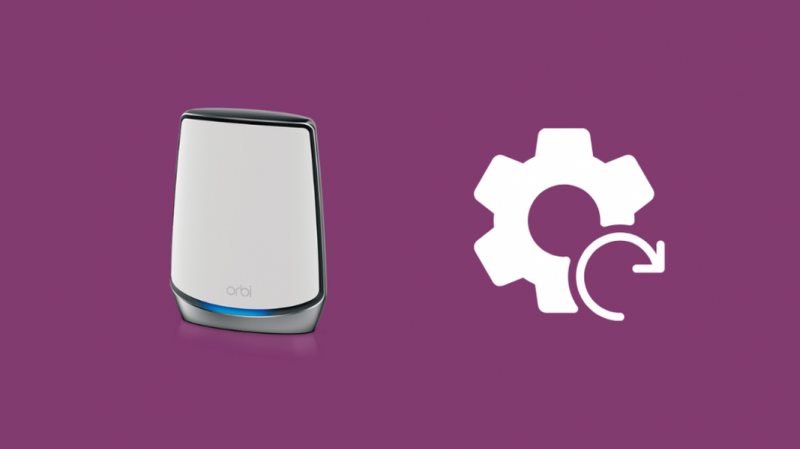
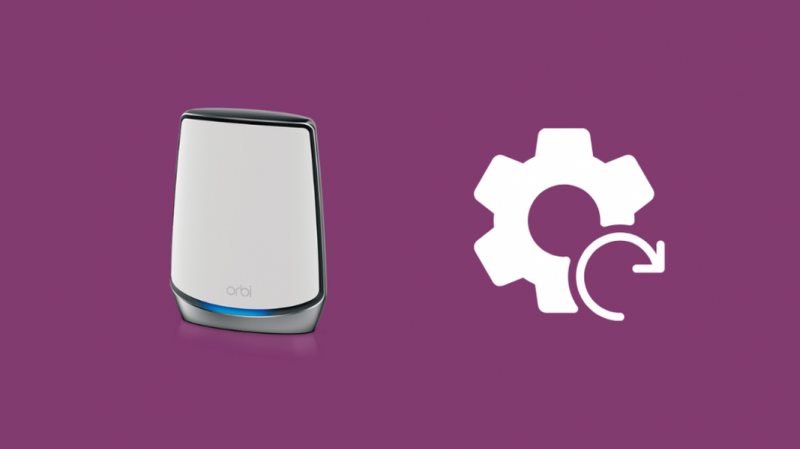
Εάν η επανεκκίνηση δεν λειτουργεί, μπορείτε να επιλέξετε να επαναφέρετε μόνο τη δορυφορική μονάδα στις εργοστασιακές προεπιλογές.
Λάβετε υπόψη ότι η επαναφορά του δορυφόρου θα διαγράψει όλες τις εξατομικευμένες ρυθμίσεις σας, συμπεριλαμβανομένων του ονόματος Wi-Fi, των κωδικών πρόσβασης και άλλων επιλογών ανάκτησης.
Θα πρέπει να αντιστοιχίσετε ξανά τον δορυφόρο με τον κύριο δρομολογητή, κάτι που μπορείτε να κάνετε ακολουθώντας τα βήματα για τα οποία έχω μιλήσει στην παραπάνω ενότητα.
Για να επαναφέρετε τον δορυφόρο σας:
- Βεβαιωθείτε ότι ο δορυφόρος είναι ενεργοποιημένος.
- Χρησιμοποιήστε έναν συνδετήρα ή κάτι μυτερό και μη μεταλλικό, πατήστε και κρατήστε πατημένο το κουμπί επαναφοράς μεγέθους καρφίτσας στο πίσω μέρος της δορυφορικής μονάδας μέχρι το φως να γίνει πορτοκαλί.
- Περιμένετε να γίνει επανεκκίνηση του δορυφόρου.
- Συγχρονίστε τον δορυφόρο πίσω στον κύριο δρομολογητή.
Ελέγξτε εάν το μπλε φως παραμένει αναμμένο, συγχρονίζοντας τον δορυφόρο με τον κύριο δρομολογητή.
Επαναφορά του Main Orbi
Εάν η επαναφορά του δορυφόρου δεν λειτούργησε, μπορείτε να δοκιμάσετε μια επαναφορά στο κύριο Orbi.
Εάν επαναφέρετε το κύριο Orbi, θα πρέπει να τα επανασυγχρονίσετε ξανά στο κύριο Orbi, ανεξάρτητα από το αν τα έχετε επαναφέρει ή όχι.
Ακολουθήστε αυτά τα βήματα για να επαναφέρετε το κύριο Orbi:
- Βεβαιωθείτε ότι το κύριο Orbi είναι ενεργοποιημένο.
- Χρησιμοποιήστε έναν συνδετήρα ή κάτι μυτερό και μη μεταλλικό, πατήστε και κρατήστε πατημένο το κουμπί επαναφοράς μεγέθους καρφίτσας στο πίσω μέρος του κύριου Orbi μέχρι το φως να γίνει πορτοκαλί.
- Περιμένετε να επανεκκινηθεί το κύριο Orbi.
- Συγχρονίστε όλους τους δορυφόρους σας με τον κύριο δρομολογητή.
Ελέγξτε τον δορυφόρο όπου είδατε το μπλε φως να παραμένει αναμμένο και δείτε εάν το φως σβήνει μετά από κάποιο χρονικό διάστημα.
Τυφλή επαφή
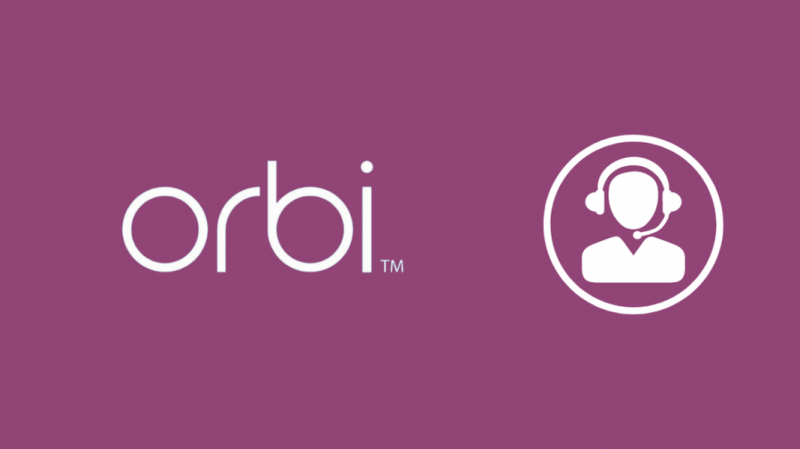
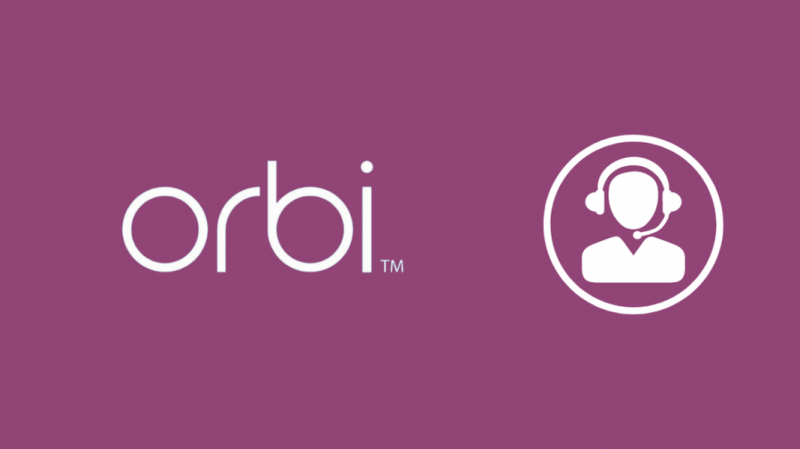
Εάν κανένα από αυτά τα βήματα αντιμετώπισης προβλημάτων δεν έχει αποτέλεσμα, μη διστάσετε να το κάνετε επικοινωνήστε με την υποστήριξη Orbi .
Μπορείτε επίσης να έρθετε σε επαφή μαζί τους ανά πάσα στιγμή όταν παρακολουθείτε αυτόν τον οδηγό για να λάβετε βοήθεια με οποιοδήποτε βήμα με το οποίο αντιμετωπίζετε πρόβλημα.
Μερικές φορές, ο ISP σας θα έχει μια αποκλειστική ομάδα υποστήριξης για το Orbi, όπως στην περίπτωση του Verizon , οπότε επικοινωνήστε μαζί τους για την καλύτερη εμπειρία.
Τελικές σκέψεις
Αφού εξαφανιστεί το μπλε φως στον δορυφόρο Orbi, εκτελέστε μια δοκιμή ταχύτητας ενώ είστε συνδεδεμένοι στον δορυφόρο για να βεβαιωθείτε ότι λαμβάνετε τις πλήρεις ταχύτητες που θα έπρεπε.
Για να το κάνετε αυτό, μετακινηθείτε όσο το δυνατόν πιο κοντά στον δορυφόρο ενώ συνδέεστε στο δίκτυο πλέγματος.
Ανοιξε speedtest.net σε ένα παράθυρο του προγράμματος περιήγησης και εκτελέστε μια δοκιμή για να δείτε εάν τα αποτελέσματα ταιριάζουν με το πρόγραμμα για το οποίο πληρώνετε.
Αν το οι ταχύτητες στο δρομολογητή Netgear είναι πιο αργές από το συνηθισμένο , επανεκκινήστε το μόντεμ στο οποίο είναι συνδεδεμένο το κύριο Orbi.
Μπορείτε επίσης να απολαύσετε το διάβασμα
- Το Orbi δεν συνδέεται στο Διαδίκτυο: Πώς να το διορθώσετε
- Λειτουργεί το Netgear Orbi με το HomeKit; Πώς να συνδεθείτε
- Οι καλύτεροι δρομολογητές Wi-Fi Mesh συμβατοί με το φάσμα που μπορείτε να αγοράσετε σήμερα
- Οι καλύτεροι δρομολογητές Wi-Fi Mesh εξωτερικού χώρου για να μην χάσετε ποτέ τη συνδεσιμότητα
- Οι καλύτεροι δρομολογητές Wi-Fi με πλέγμα για χοντρούς τοίχους
Συχνές Ερωτήσεις
Το Orbi υποτίθεται ότι ανάβει;
Το Orbi υποτίθεται ότι ανάβει μόνο όταν ανάβει και τα LED του θα πρέπει να σβήσουν μετά από κάποιο χρονικό διάστημα.
Το Outdoor Orbis μπορεί να ρυθμιστεί ώστε να διατηρεί πάντα αναμμένο το LED για να φωτίζει καλύτερα την περιοχή γύρω του σε εξωτερικούς χώρους.
Πώς μπορώ να ελέγξω την ισχύ του δορυφορικού σήματος Orbi;
Για να ελέγξετε την ισχύ του σήματος του δορυφόρου Orbi, συνδεθείτε στον πίνακα διαχείρισης του συστήματος πλέγματος.
Αφού συνδεθείτε, επιλέξτε Προσαρτημένες συσκευές και ελέγξτε την ισχύ του σήματος του δορυφόρου. θα έπρεπε να είναι Καλός ή Εξοχος .
Οι δορυφόροι Orbi επικοινωνούν μεταξύ τους;
Όλες οι συσκευές που λειτουργούν ως κόμβοι και δορυφόροι σε ένα σύστημα πλέγματος συνομιλούν μεταξύ τους, όπως συμβαίνει με το Netgear Orbi.
Αυτό γίνεται για τη βελτιστοποίηση της ροής δεδομένων από τη συσκευή σας, μέσω του δικτύου πλέγματος και στο ευρύτερο διαδίκτυο.
Ποια είναι η μέγιστη απόσταση μεταξύ του δρομολογητή Orbi και του δορυφόρου;
Η μέγιστη απόσταση μεταξύ του κύριου Orbi και ενός δορυφόρου εξαρτάται κυρίως από το περιβάλλον στο οποίο αναπτύσσονται.
Αλλά ένας πολύ καλός κανόνας είναι ότι ο συνδυασμός του κύριου δρομολογητή και του δορυφόρου πρέπει να καλύπτει 4.000 τετραγωνικά πόδια.